Hinzufügen von Bildern zu Kontakten auf Ihrem Android-Handy

Hier sehen Sie, wie Sie das Bild eines Kontakts in Android so ändern, dass er beim Einschalten leichter zu erkennen ist.
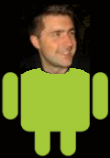
Hinzufügen von Bildern oder Fotos zu einem Kontakt auf IhremAndroid Mobile ist eine sehr bequeme Möglichkeit, schnell zu sehen, wer Sie anruft. Dies ist besonders wichtig, wenn Sie Sehprobleme haben und Schwierigkeiten haben, den angezeigten Namen zu lesen. Ich empfehle, den Kontakten Bilder hinzuzufügen, damit Sie sie leichter sehen können, wenn Sie wählen oder einen Anruf erhalten.
Standardmäßig setzt Android einen generischen Blockbuchstabenfür eine Person, die nicht als Ansprechpartner für ihr Image eingerichtet wurde. Und je nachdem, wer die Person ist, möchten Sie möglicherweise das Bild in etwas ändern, das es einfacher macht, sie beim Einschalten zu identifizieren.
Hinweis: Für diesen Artikel verwende ich Standard-Android 8.0 Oreo auf einem Nexus 6P. Die Schritte können je nach Version von Android und anderer Software, die der Hersteller des Mobiltelefons für die Verwaltung von Kontakten auf Ihrem Gerät installiert, etwas variieren.
Schritt 1
Starten Sie die Telefon-App und finden Sie den Kontakt, den Sie habenIch möchte das Bild für ändern und darauf tippen, um die Kontaktkarte zu öffnen. Wenn auf Ihrem Telefon mehrere Konten verknüpft sind, ist es möglicherweise einfacher, die Kontakte-App und das Konto, mit dem die Person verknüpft ist, zu öffnen.
Wenn auf Ihrem Telefon mehrere Konten verknüpft sind, ist es möglicherweise einfacher, die Kontakte-App und das Konto, mit dem die Person verknüpft ist, zu öffnen.
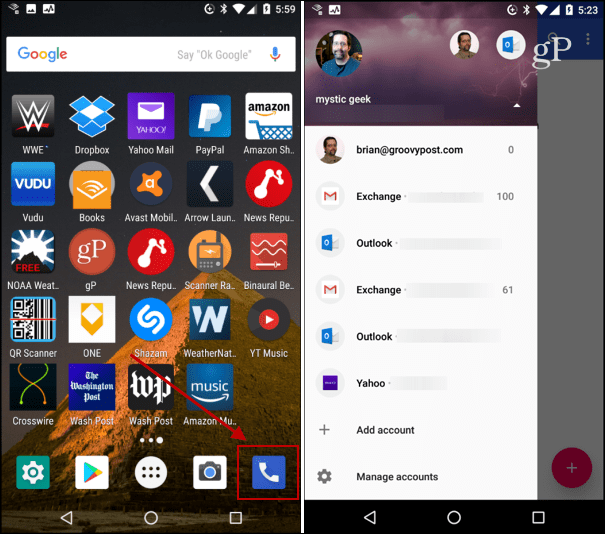
Schritt 2
Sobald Sie den Kontakt ausgewählt haben, wechseln Sie in den Bearbeitungsmoduszuerst. Andernfalls können Sie einen Anruf auslösen, indem Sie auf das entsprechende Bild tippen. Tippen Sie in Oreo auf das Bearbeitungssymbol in der unteren rechten Ecke des Bildschirms. Tippen Sie im Bearbeitungsmodus auf das Bild der Person. Sie sollten dann die Möglichkeit haben, entweder ein Bild aufzunehmen oder eines auszuwählen.
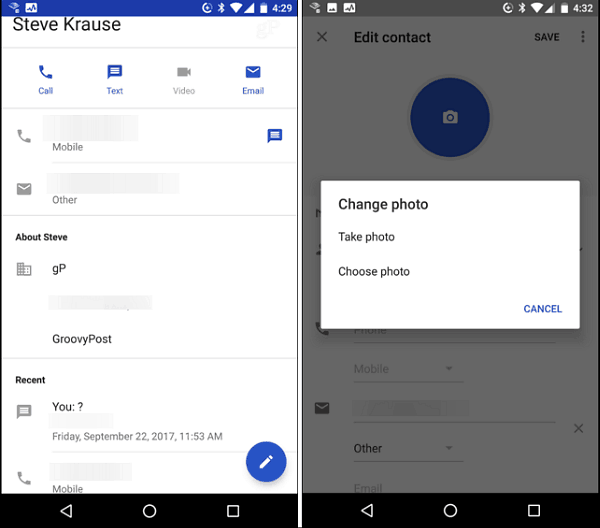
Schritt 3
Bearbeiten Sie das Bild nach Ihren Wünschen und speichern Sie die Änderungen, wenn Sie fertig sind.
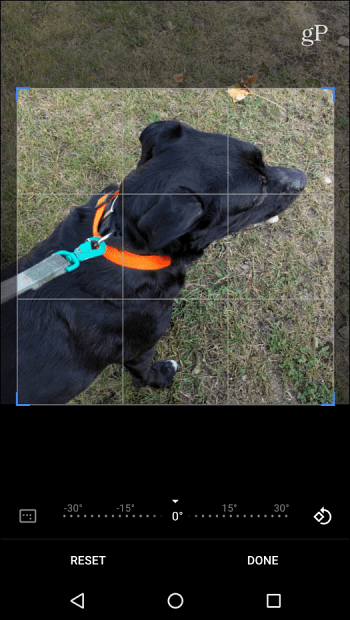
Normalerweise ändere ich nur das Bild eines Kontaktson-the-fly. Ich kann die Telefon-App für die zuletzt aufgerufene Liste öffnen und auf die vertikalen Auslassungspunkte in der oberen rechten Ecke des Symbols tippen, um in den Bearbeitungsmodus zu wechseln und ein anderes Bild auszuwählen.
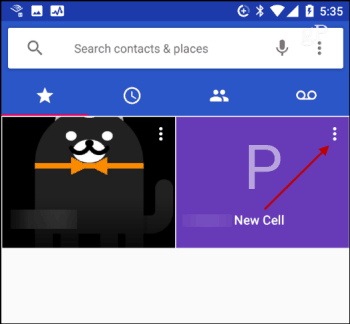
Auch hier variieren die Schritte je nach Gerät. Trotzdem ist die Idee bei allen Versionen meist gleich. Zum Beispiel sieht auf meinem HTC One alles ganz anders aus, aber wenn Sie wissen, wonach Sie suchen müssen, ist es einfach, dies herauszufinden.
Wenn Sie eine andere herstellerspezifische Version von Android oder Software haben, teilen Sie uns im Kommentarbereich unten mit, was ich möglicherweise ausgelassen habe.






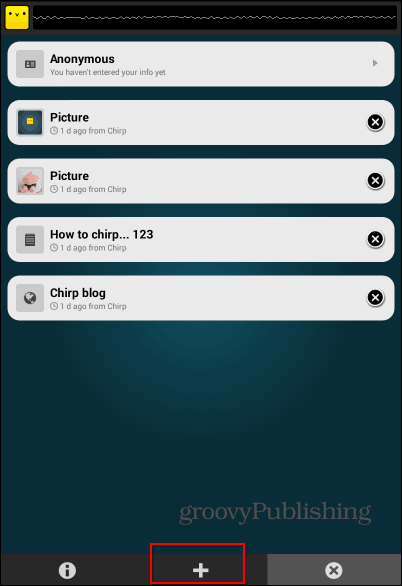



Hinterlasse einen Kommentar